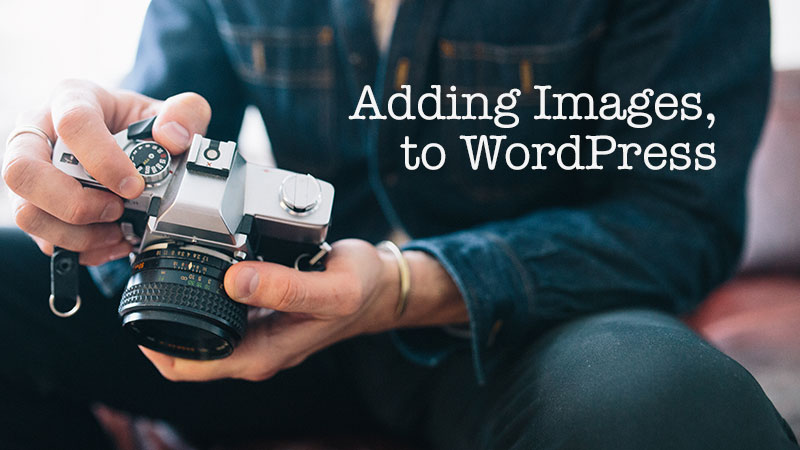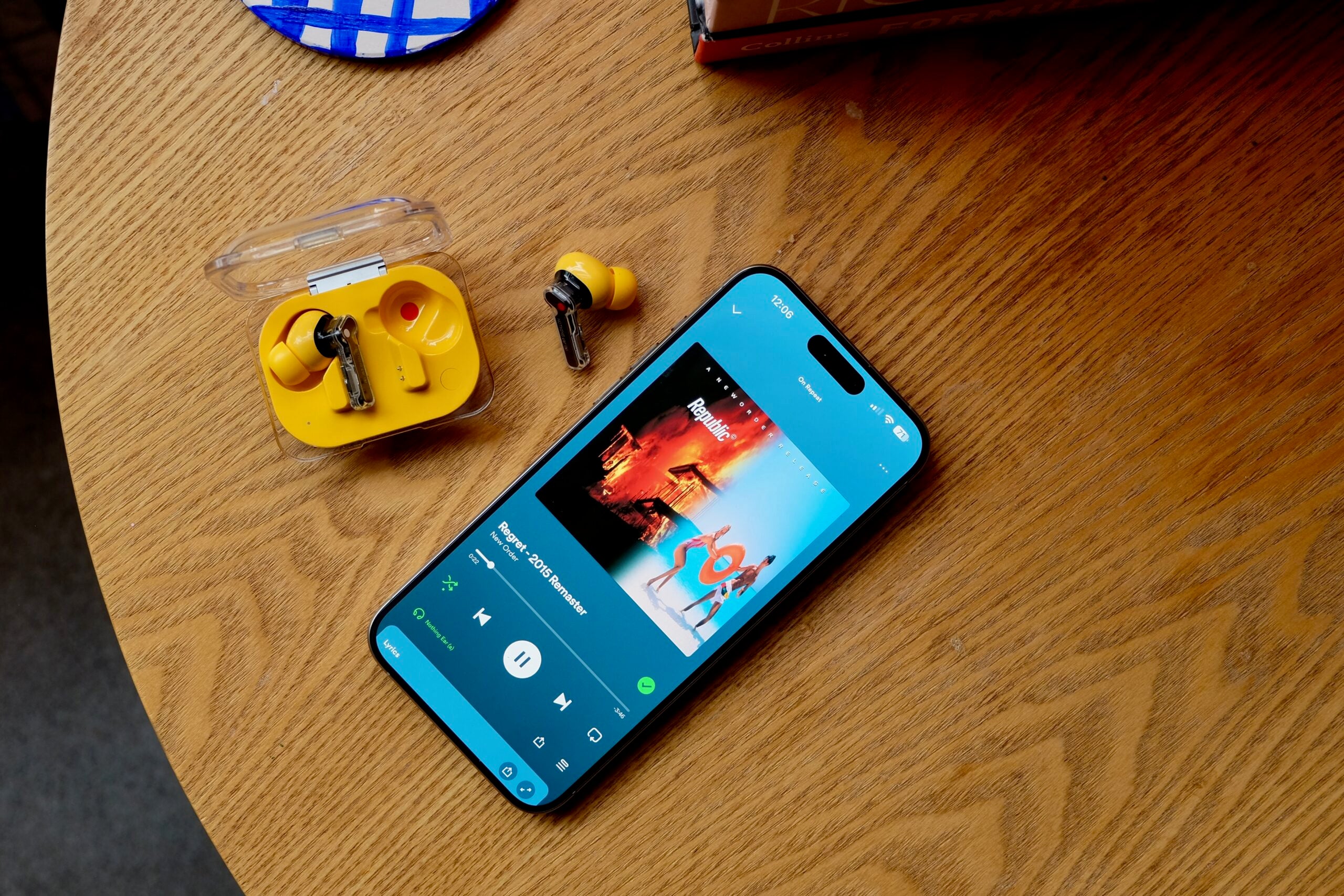Seiten in WordPress haben standardmäßig Titel. So einfach ist das.
Bei einigen Themen werden Sie feststellen, dass Titel von bestimmten Seiten gelegentlich entfernt werden, aber meistens müssen Sie sich die Hände schmutzig machen und sie selbst entfernen.
Wieso den?
Nun, manchmal gehört ein Titel nicht auf eine Seite, weil er entweder ablenkt oder nicht richtig auf der Seite aussieht. Es gibt einige Design-Tricks, um den Seitentitel zu ersetzen oder zu maskieren, aber die meisten erfordern einiges Erraten und Überprüfen, und andere sind eher Pflaster für eine Lösung, die den Titel vollständig verbergen sollte.
Das Ziel hier ist es, alles zu minimieren, was für den Benutzer fehl am Platz oder verwirrend erscheinen könnte. Ihre Benutzeroberfläche ist offensichtlich wichtig. Für einige Seiten gilt dies besonders. Nehmen Sie Landing Pages und statische Seiten, die für Homepages verwendet werden.
Wenn Sie sich immer noch über den Hauptgrund für das Ausblenden von Seitentiteln in WordPress wundern, lesen Sie weiter unten.
Warum möchten Sie jemals Seitentitel in WordPress ausblenden?
Zuerst werden Sie sich vielleicht fragen, warum das Ausblenden eines Seitentitels irgendeinen Vorteil haben könnte. Aber ich gehe davon aus, dass Sie irgendwann auf eine Seite gestoßen sind, die aus ästhetischen Gründen keinen Seitentitel benötigt oder Ihrem Gesamtgeschäft schadet.
Aus welchen Gründen könnten Sie Ihren Seitentitel verbergen?
1. Du verwendest eine normale WordPress-Seite als Homepage
Dies geschieht häufig, wenn Sie keinen regelmäßigen Blog-Feed auf der Startseite haben möchten. So viele Websites erstellen eine Homepage mit bestimmten Schaltflächen, Medien und anderen Elementen, um die Standard-WordPress-Homepage eher wie eine normale Website aussehen zu lassen. Manchmal entfernt das von Ihnen gewählte Thema bereits den Seitentitel für Sie. In anderen Fällen müssen Sie möglicherweise dorthin gehen und die Aufgabe manuell ausführen.
Der Prozess der Erstellung einer normalen Homepage als Ihre Homepage wird oft als „statische“ Seite bezeichnet, bei der Sie im Grunde den Titel „Startseite“ oder „Startseite“ eliminieren, den niemand von vornherein sehen muss.
2. Sie erstellen eine Seite und stellen fest, dass der Titel fehl am Platz aussieht
Gelegentlich können Sie eine Seite generieren, die überhaupt keinen Seitentitel benötigt. Ich habe gesehen, dass dies passiert, wenn Dinge wie Foren oder Galerien in eine Seite eingebettet werden. Sogar einige Kontakt-Seiten sehen ein wenig albern aus, mit widerlichen, großen Titeln nach oben. Mir ist aufgefallen, dass dies häufig auftritt, wenn Sie Inhalte zentrieren und der Titel auf der linken Seite bleibt. Oder manchmal wiederholt sich der Titel oder die Benutzer wissen bereits nach dem Klicken auf den Menüpunkt, wo sie landen.
3. Sie möchten eine Landingpage erstellen
Die Zielseite ist einer der Hauptgründe, warum Sie diesen lästigen Seitentitel loswerden möchten. Landing Pages sollen Ihre Conversions steigern, und ein Titel lenkt den Benutzer oft von Bereichen wie Ihrem E-Mail-Anmeldeformular oder einem Kaufen-Button ab. Schließlich gibt es normalerweise keinen Grund, den Leuten zu sagen, wo sie mit einem Titel gelandet sind, wenn sie sich höchstwahrscheinlich durch eine Google- oder Facebook-Anzeige geklickt haben. Es ist besser, die Seite mit einem Video zu beginnen und den Seitentitel vollständig zu überspringen.
Kommen wir dazu: So verbergen Sie Seitentitel in WordPress
Nachdem Sie eine Google-Suche nach dem Ausblenden von Seitentiteln abgeschlossen haben, stoßen Sie möglicherweise auf einige Artikel, die über die Installation eines Plugins für diesen Zweck sprechen. Leider ist dieses Plugin nicht mehr verfügbar, daher müssen wir eine manuelle Methode ausführen.
Das ist auch nicht unbedingt eine schlechte Sache, da das Entfernen eines Titels ziemlich einfach ist, was es in erster Linie fragwürdig macht, ein Plugin zu verwenden, das möglicherweise nicht aktualisiert wird. Ein bisschen Code einzufügen mag für manche einschüchternd wirken, aber eigentlich ist es ziemlich einfach. Und es ist weniger wahrscheinlich, dass Sie Sicherheitslücken öffnen oder Ihre Website verlangsamen (was bei einem Plugin passieren könnte).
Warnung: So verstecken Sie Seitentitel NICHT
Es ist üblich, dass WordPress-Benutzer eine Seite öffnen und das Titelfeld leer lassen. Wir sehr zu empfehlen aus zwei Gründen.
Zuallererst wirst du es in Zukunft schwer haben, diese Seiten zu finden, da WordPress in deiner Seitenliste einen Text ohne Titel anzeigt. Das ist keine Möglichkeit, Ihre Seiten zu organisieren, insbesondere wenn Sie mehrere Seiten ohne Titel haben möchten.
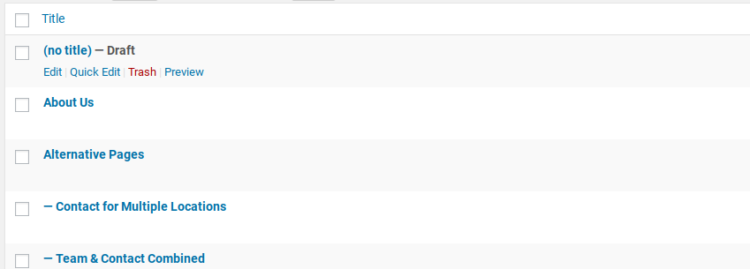
Zweitens generiert WordPress einen eigenen Permalink für Sie, wenn das Titelfeld leer gelassen wird. Daher müssen Sie daran denken, den Permalink manuell zu bearbeiten. Wenn nicht, wird Ihr SEO leiden, da Sie möglicherweise einen zufälligen Permalink mit einer Reihe von Zahlen oder Wörtern erhalten, die nichts bedeuten.
Darüber hinaus werden Seiten in WordPress nicht veröffentlicht, wenn dort kein Titel eingetragen ist. Beiträge hingegen werden ohne Titel veröffentlicht. Wenn Sie sich dennoch für diese Methode entscheiden (was keine gute Idee ist), müssen Sie die Seite mit einem Titel veröffentlichen, dann zurückgehen, um den Titel zu entfernen und ihn erneut veröffentlichen. Auch hier wäre es etwas albern, dies überhaupt in Betracht zu ziehen, daher ist dies eher eine Erinnerung an die Nachteile der Methode.
Die besten Möglichkeiten, Seitentitel in WordPress auszublenden
Sie haben hier zwei Möglichkeiten: Verwenden Sie ein WordPress-Theme, das eine integrierte Option zum Ausblenden von Titeln enthält, oder fügen Sie einem untergeordneten Thema ein wenig Code hinzu, um die Änderung selbst vorzunehmen.
1. Verwenden eines WordPress-Themes zum Ausblenden von Titeln
Am einfachsten ist es, einfach ein Design zu verwenden, das bereits die Option zum Ausblenden von Titeln in Beiträgen oder Seiten enthält. Ein tolles Beispiel ist die Gesamtes WordPress-Theme. Da das Drag & Drop-Thema für eine Vielzahl von Zwecken entwickelt wurde, sind spezielle Funktionen integriert, die das Thema flexibler machen. Dazu gehören unzählige erweiterte Optionen zum Zuschneiden von Bildern, Seitenbreiten und was oben auf den Seiten angezeigt wird.

Um einen Seitentitel in Total auszublenden, erstellen Sie einfach Ihre neue Seite (oder öffnen Sie eine Seite, die Sie bereits mit dem Drag & Drop-Seitenersteller erstellt haben, wie z gängige Website-Builder-Tools über den Website Builder Insider), scrollen Sie nach unten zu den „Seiteneinstellungen“, klicken Sie auf die Registerkarte „Titel“ und wählen Sie dann die Option zum „Deaktivieren“ der Seiten-/Beitrags-Kachel. Speichern Sie Ihre Änderungen, wenn Sie fertig sind.
Wenn der Seitentitel deaktiviert ist, können Sie Ihr eigenes benutzerdefiniertes Layout erstellen. Denken Sie daran, Ihrer Seite neue Titel hinzuzufügen, wenn Sie ein neues Layout mit den richtigen H1-, H2-, H3-Überschriften usw. erstellen.
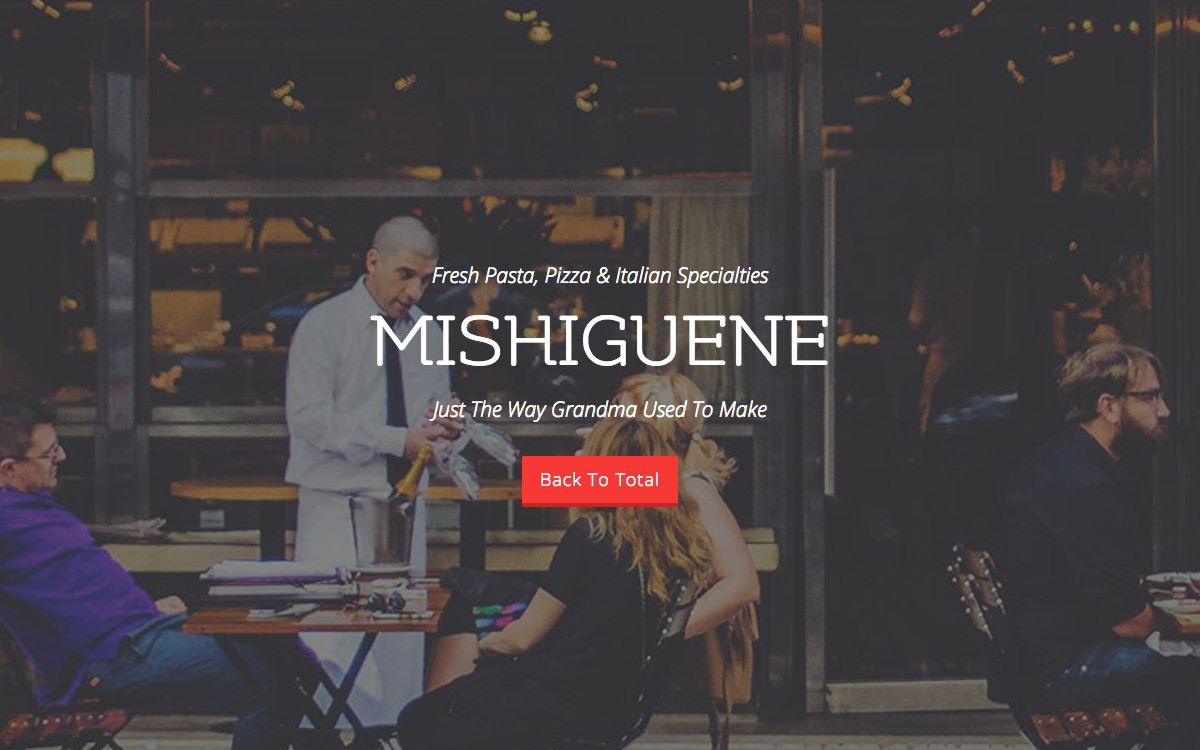
Zum Beispiel diese spezielle Seite auf der Gesamtthema-Demo wurde mit den benutzerdefinierten Total-Modulen für Visual Composer erstellt. Ohne einen standardmäßigen Header oder Seitentitel, der im Weg steht, fügt diese Landingpage im Restaurantstil einen benutzerdefinierten Titel mit einer Callout-Schaltfläche hinzu (viel besser, um die Aufmerksamkeit des Kunden zu erregen).
Wenn Sie jedoch nicht bereit sind, das Thema zu wechseln, können Sie Ihre Seitentitel mithilfe eines untergeordneten Themas manuell entfernen.
2. Hinzufügen von Code zu einem WordPress Child Theme, um Titel auszublenden
Sie haben die Möglichkeit, einige Bedingungen für Titel-Tags in Ihre Designdateien einzufügen. Aber das klingt chaotisch und wir wollen es Ihnen nicht kompliziert machen.
Daher sollten Sie sich dafür entscheiden, bestimmte Seitentitel im CSS-Stylesheet auszublenden.
Erstellen Sie ein untergeordnetes Thema (WICHTIG)
Um zu beginnen, müssen Sie zuerst ein WordPress Child Theme erstellen. Dieser Schritt ist entscheidend, um sicherzustellen, dass alle Änderungen, die Sie an Ihrem Stylesheet vornehmen, beibehalten werden, wenn Sie Ihr WordPress-Hauptthema in Zukunft aktualisieren.
Dies erfordert, dass Sie über SFTP-Zugriff auf Ihre WordPress-Site verfügen, und wir empfehlen diese Methode nicht, wenn Sie mit CSS, PHP oder der Verwendung Ihres Servers für den Zugriff auf Dateien nicht vertraut sind.
Aber im Grunde erstellen Sie ein neues Thema-Kind Ordner unter wp-Inhalte/Themen, fügen Sie Ihrem neuen Theme-Child-Ordner eine style.css-Datei hinzu und fügen Sie dann Ihr ursprüngliches Theme-Styling in die Warteschlange ein, indem Sie a . hinzufügen Funktionen.php Datei mit ein wenig Code in Ihren Theme-Child-Ordner (diesen Vorgang können Sie in unserer Anleitung zum Erstellen einer Landingpage mit WordPress ausführlich mit Screenshots sehen).
Wenn Ihr Child-Theme fertig ist, können Sie mit dem nächsten Schritt fortfahren.
Bestimmen Sie Ihre Seitentitelklasse
Gehen Sie zum Frontend der Seite, die Sie bearbeiten möchten, und klicken Sie mit der rechten Maustaste darauf. Wähle aus Seitenquelle anzeigen Option (manchmal angezeigt als Quelltext anzeigen oder Seitenquelltext). Du könntest auch auf klicken Prüfen für ein flüssigeres Seherlebnis.
Dies sollte eine Menge Code anzeigen. Wir versuchen, den Namen der „Klasse“ zu finden, die mit Ihrem Title-Tag einhergeht. Suchen Sie nach dem Namen Ihrer Seite, indem Sie die Tastenkombination Suchen verwenden (Strg+F / Befehl+F).
Der Titel auf meiner Seite lautet beispielsweise „Kontakt“. Wenn Sie die Verknüpfung Suchen verwenden, werden alle Instanzen des Kontakttexts hervorgehoben. Sie müssen wahrscheinlich einige Male die Eingabetaste drücken, um die Instanz zu finden, an der wir interessiert sind.
Es sieht ungefähr so aus wie im Screenshot unten, wo der Titel nach dem „h1class=“-Tag aufgeführt ist.

Die Klasse befindet sich direkt hinter
Finden der Seiten-ID
Das Auffinden der Seiten-ID ist etwas einfacher. In Ihrem WordPress-Dashboard. Öffnen Sie den Editor für die Seite, für die Sie die Seiten-ID abrufen möchten. Sehen Sie sich die URL dieser Seite in Ihrem Browser an. Ihre Seiten-ID ist die Zahl nach „post=“. Bei mir wären es 171.
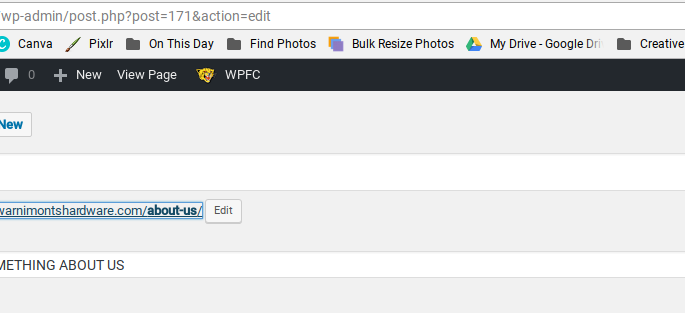
Markiere deine Seiten-ID.
Code in das Stylesheet einfügen
Jetzt das neue öffnen style.css Datei, die Sie für Ihren Theme-Child-Ordner erstellt haben, und fügen Sie den folgenden Code ein:
/* Hide title on About Us page */
.page-id-171 .main-title__primary { display: none; }
Der einzige Unterschied für Sie besteht darin, dass Sie Ihren eigenen Seitennamen in die Notation, Seiten-ID und Klasse einfügen.
Nachdem Sie das Stylesheet gespeichert haben, sollten Sie in der Lage sein, zum Frontend für diese Seite zu gehen und den Seitentitel ausgeblendet zu sehen. Wenn es zunächst nicht funktioniert, versuchen Sie, die Seite erneut zu veröffentlichen.
Das ist es!
Da haben Sie es – ein paar einfache Möglichkeiten, den Titel von Ihren WordPress-Seiten zu entfernen. Wenn Sie Fragen zum Ausblenden von Seitentiteln in WordPress haben oder Tipps zum Hinzufügen von Tipps haben, von denen Sie glauben, dass andere Leser hilfreich sind, teilen Sie uns dies in den Kommentaren unten mit.